また、ワイルドカードの代替となる正規表現の使用についても少し触れていますので、そちらも参考にしてみてください。
XLOOKUP関数でワイルドカードを使った検索をする方法
次の画像では、B~D列の表ががメニューのリストになっています。
そしてF~H列は検索欄です。F3セルに入力された文字列を含む(部分一致)メニューをB列から検索し、対応する値段とカロリーの値をC,D列から抽出するものとします。
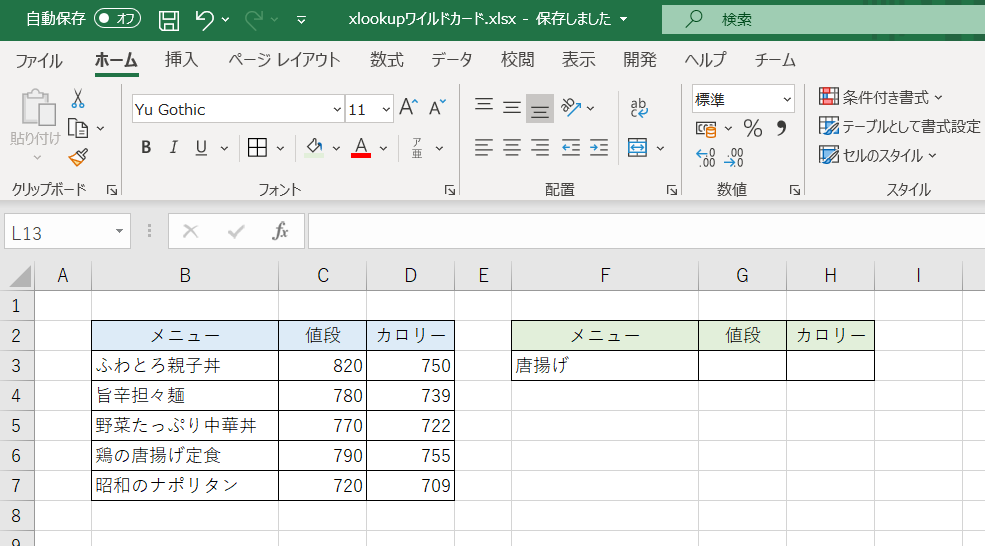
G3セルに次のように入力します。
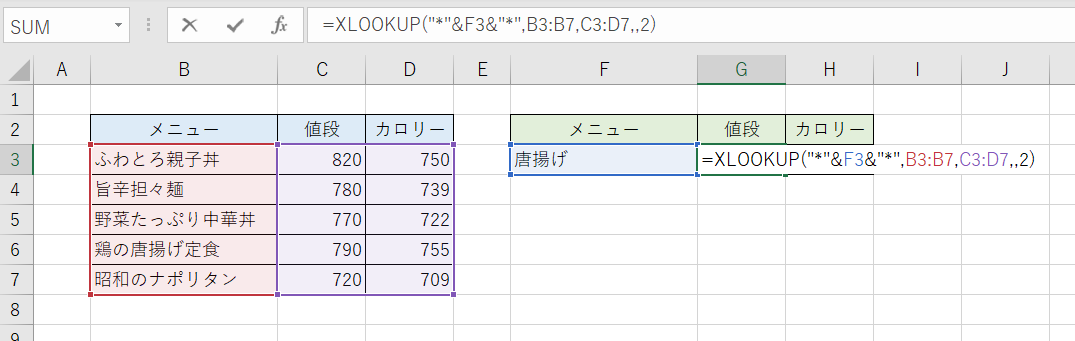
=XLOOKUP("*"&F3&"*",B3:B7,C3:D7,,2) 第1引数(検索値)の最初と最後にアスタリスク(*)をつなげることで部分一致検索(~を含む)のための文字列を生成しています。また、第5引数(検索モード)で「2」(ワイルドカード文字との一致)を指定しています。VLOOKUP関数の場合は特に引数を設定しなくてもワイルドカードが使えますが、XLOOKUP関数の場合はこれが欠かせません。
結果はこうなります。
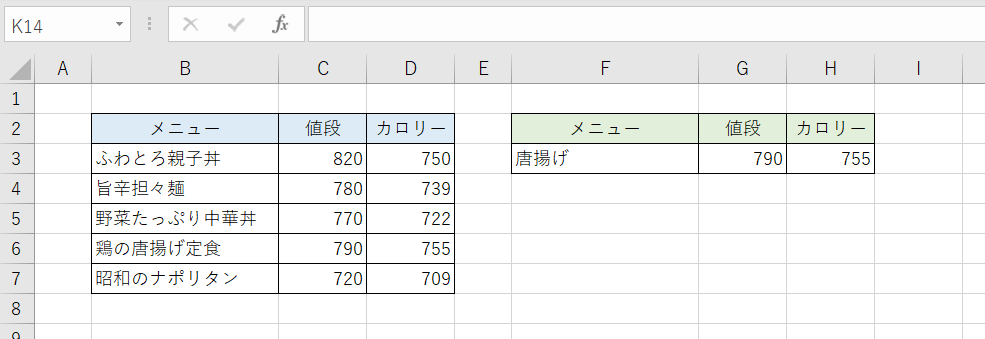
なお、上記数式中の「"*"&F3&"*"」を「F3&"*"」に代えれば「F3セルの文字列で始まる」という条件になり、「"*"&F3」に代えれば「F3セルの文字列で終わる」という条件になります。
複数条件(ワイルドカードを複数指定)で検索する場合
ワイルドカードを複数指定するというケースです。FILTER関数などと比べると利用する機会はあまりないと思いますが記しておきます。
まずはAND条件(かつ)の例です。
次の画像ではB列の市町村のうち「『山』で始まり、かつ、『市』で終わらない」ものを検索し、その隣のセルの値(人口)を抽出しています。
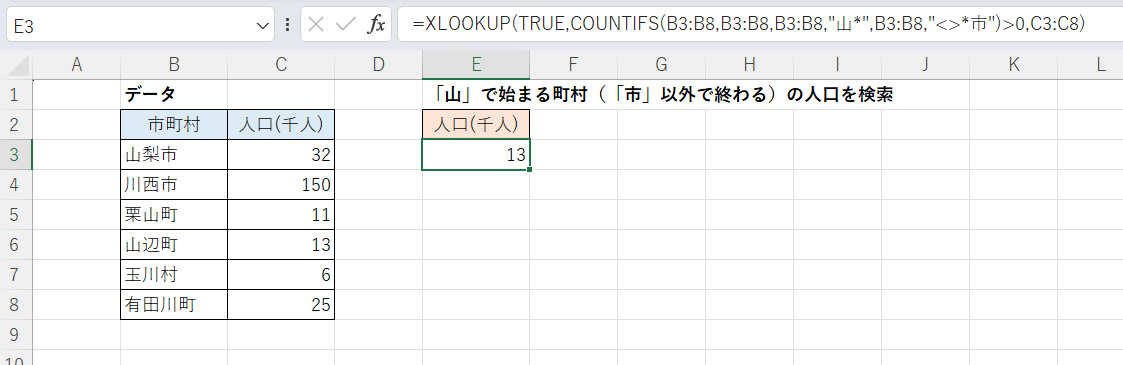
E3セル
=XLOOKUP(TRUE,COUNTIFS(B3:B8,B3:B8,B3:B8,"山*",B3:B8,"<>*市")>0,C3:C8)
ちょっと長いですが第2引数内の「COUNTIFS(B3:B8,B3:B8,B3:B8,"山*",B3:B8,"<>*市")」の部分がポイントで、両方のワイルドカードに該当するかどうかを各セルごとにカウントしています。「COUNTIFS(B3:B8,"山*",B3:B8,"<>*市")」だとB3:B8の範囲でいくつ該当するかという1つの数値しか返ってきませんが、「B3:B8,B3:B8」という1つ目の条件(これ自体はすべて真となる)を追加することでスピルが働き、各セルごとのカウントとなります。これを「>0」でTRUE/FALSEに変換して第1引数(検索値)をTRUEにすれば、両方のワイルドカードに該当する値が検索できるというわけです。
なおワイルドカードはCOUNTIFS関数内で使っているので、XLOOKUPの第5引数の指定は必要ありません。
COUNTIFS関数の部分だけ実行すると次の画像のようになります。両方のワイルドカードに該当する行が「1」に、そうでない行が「0」に変換されています。
ワイルドカードに該当する同一の市町村名が複数ある場合は2とか3になりますがさらに「>0」によりTRUEに変換されるので、検索結果には影響しません。
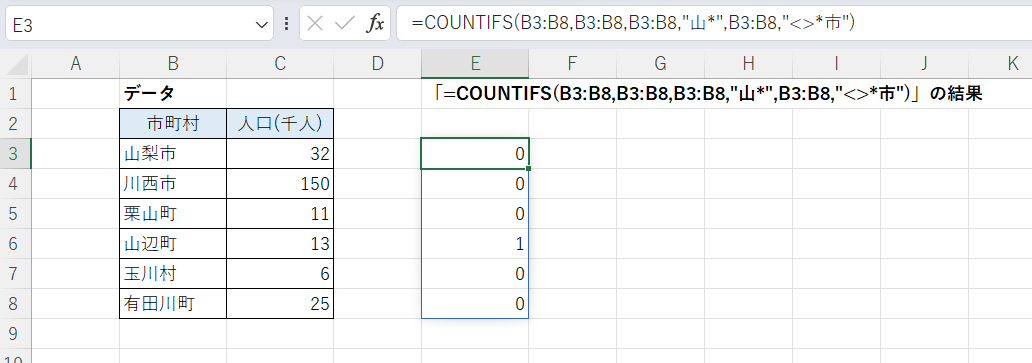
次はOR検索(または)の例です。
B列の市町村のうち「『田』を含むか、または『町』で終わる」ものを検索し、その隣のセルの値(人口)を抽出しています。
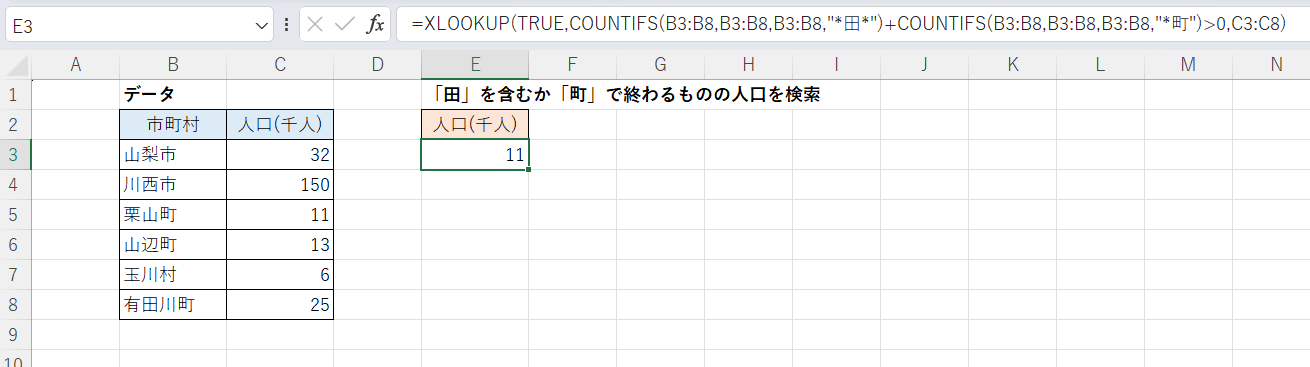
E3セル
=XLOOKUP(TRUE,COUNTIFS(B3:B8,B3:B8,B3:B8,"*田*")+COUNTIFS(B3:B8,B3:B8,B3:B8,"*町")>0,C3:C8)
ANDの例よりさらに長くなりますが、2つのCOUNTIFS関数を足し算し、2つのワイルドカードのうちいくつに該当するかどうかを各セルごとにカウントしています。それを「>0」でTRUE/FALSEに変換して第1引数(検索値)をTRUEにすることで、いずれかのワイルドカードに該当する値が検索できるというわけです。
COUNTIFSの部分だけ実行すると次のようになります。両方のワイルドカードに該当する行が「2」に、一方に該当する行が「1」に、いずれにも該当しない行が「0」に変換されています。
同じ市町村名が複数ある場合はさらに4とか6になりますが「>0」によりTRUEに変換されるので、検索結果には影響しません。
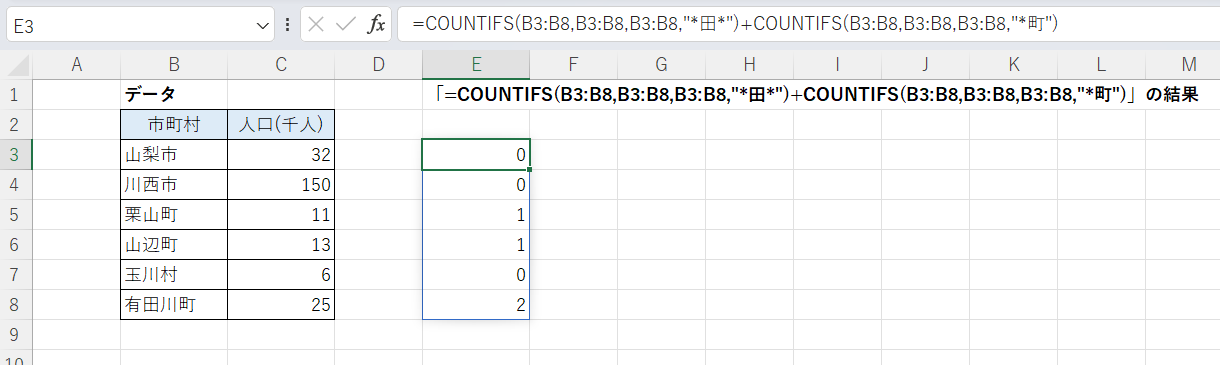
備考
正規表現の使用について
XLOOKUP関数で正規表現が使えるようになっているので紹介しておきます。
正規表現はなかなか難しいですが、簡単な条件ならワイルドカードより簡単にできるので覚えておいて損はないと思います。
次の画像では最初の例と同様に、F3セルに入力された文字列を含む(部分一致)メニューをB列から検索し、対応する値段とカロリーの値をC,D列から抽出しています。
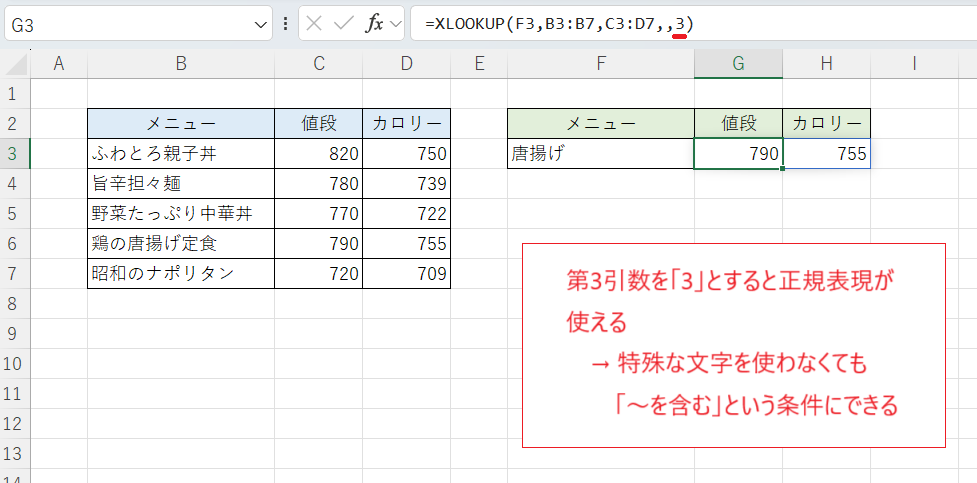
G3セル
=XLOOKUP(F3,B3:B7,C3:D7,,3)
第5引数(検索モード)を「3」(正規表現との一致)としています。
一方で第1引数(検索値)は単に「F3」としており、ワイルドカードのような特殊な文字を何も使っていませんが、これで「F3セルの文字列を含む」という条件になります。
正規表現での判定はワイルドカードとの一致判定と少々異なり、指定した文字列を含むというだけで該当するものとみなされるためです。
なお、第1引数を「"^"&F3」にすれば「F3セルの文字列で始まる」という条件に、「F3&"$"」にすれば「F3セルの文字列で終わる」という条件になります。「^」は文字列の先頭を、「$」は文字列の末尾を表す特殊文字です。文字を加える位置もワイルドカードとは前後逆になっていますので注意してください。
なお、正規表現の使用例については次の記事でもう少し詳しく紹介しています。
(Excel)XLOOKUP関数で正規表現を使った検索をする方法 - いきなり答える備忘録
数値や日付を対象にする場合
基本的に数値や日付の値を文字列とみなしてワイルドカードで検索することはできません。
ただ、これについては次の記事で対応を紹介しています。